8 beste Möglichkeiten, alle Fotos vom iPhone zu löschen
Veröffentlicht: 2022-07-30Geht Ihrem iPhone aufgrund unerwünschter Fotos der Speicherplatz aus? Planen Sie, alle Fotos vom iPhone zu löschen ? Möchten Sie die beste Methode dafür auswählen? Dann ist dieser Artikel die perfekte Wahl für Sie. In diesem Artikel haben wir alle möglichen Möglichkeiten aufgeführt, darunter kostenlose, Premium-, Online- und Offline-Methoden zum Löschen aller Fotos vom iPhone.
Inhaltsverzeichnis
Warum müssen wir alle Fotos vom iPhone löschen?
Mit der Entwicklung der Kameraschärfe in den aktuellen Mobiltelefonmodellen versuchen alle Benutzer, mit ihrem Telefon selbst aufzunehmen. Es kann ein Anlass, eine Party, ein historischer Ort, eine Landschaft oder was auch immer die Leute versuchen, sie mit ihren Smartphones festzuhalten, sein. Zur Perfektion klicken sie auf mehr als ein Foto derselben Sache und vergessen, sie später zu löschen. Dadurch geht dem Gerät der Speicherplatz aus und um den Speicherplatz freizugeben, müssen Sie alle Fotos vom iPhone löschen. Ebenso gibt es einige andere Gründe, alle Fotos vom iPhone zu löschen, die unten aufgeführt sind.
- Der Speicherplatz ist erschöpft
- Umstellung auf neues iPhone
- Viele unerwünschte Fotos
- Zurücksetzen des iPhones
- Raus aus den Erinnerungen
- Tauschen Sie Ihr iPhone mit einem anderen Telefon aus
Muss gelesen werden: So konvertieren Sie iPhone HEIC-Bilder in JPEG
Wie lösche ich alle Fotos vom iPhone?
Videoanleitung
Wir haben diesen Artikel in Form eines Video-Tutorials für die Bequemlichkeit unserer Leser bereitgestellt. Wenn Sie am Lesen interessiert sind, überspringen Sie das Video vorerst und sehen Sie es sich an, nachdem Sie diesen Artikel gelesen haben.
1. Verwenden der iPhone-Fotoanwendung
Dies ist die grundlegende Methode zum Löschen von Daten wie Fotos von iPhones oder anderen Telefonen. Es braucht viel Zeit, um alle Fotos auszuwählen, indem Sie auf jedes einzelne klicken. Auch wenn dies ein zeitaufwändiger Prozess ist, versuchen die meisten Benutzer dies als erste Methode, um alle Fotos vom iPhone zu löschen.
- Rufen Sie einfach die auf Ihrem Gerät verfügbare Fotoanwendung oder Galerieanwendung auf. Tippen Sie auf die Option „Auswählen“ in der oberen rechten Ecke des iPhones und wählen Sie alle Fotos aus, indem Sie darauf tippen.
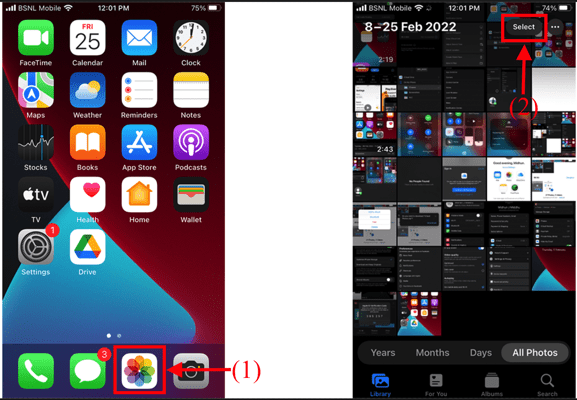
- Nachdem Sie alle Fotos ausgewählt haben, klicken Sie auf die Option „Löschen (Mülleimer-Symbol)“ in der rechten unteren Ecke. Dann erscheint eine kleine Benachrichtigung, in der Sie um die Bestätigung gebeten werden. Tippen Sie auf „Löschen“ , um den Vorgang zum Löschen aller Fotos vom iPhone zu bestätigen.
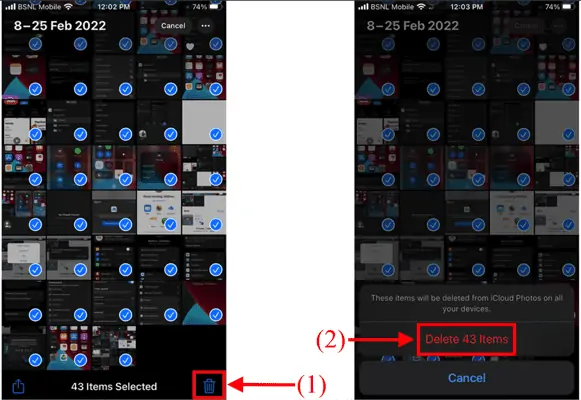
- LESEN SIE MEHR – 4 erstaunliche Möglichkeiten, das iPhone ohne Passwort auf die Werkseinstellungen zurückzusetzen
- So stellen Sie gelöschte WhatsApp-Fotos auf iPhone/Android wieder her
2. Verwendung eines Computers (Windows oder Mac)
Wenn Sie viele Fotos löschen müssen, dauert es viel Zeit, alle diese Fotos von Ihrem iPhone auszuwählen. Um den Zeitaufwand zu reduzieren, können Sie diese alternative Methode verwenden, um alle Fotos von Ihrem iPhone auszuwählen und zu löschen.
- Verbinden Sie zunächst Ihr iPhone mit Ihrem Computer und erteilen Sie die Erlaubnis auf Ihrem iPhone, indem Sie auf die Option „Vertrauen“ tippen.
- Jetzt können Sie vom Computer aus auf den Speicher Ihres iPhones zugreifen. Öffnen Sie den Speicher und wechseln Sie in den Ordner mit den Fotos, die Sie löschen möchten.
- Drücken Sie „STRG + A“ auf Ihrem Computer, um alle Inhalte in diesem gesamten Ordner auszuwählen. Klicken Sie dann mit der rechten Maustaste, indem Sie mit dem Cursor auf die ausgewählten Fotos zeigen. Dann öffnet sich eine Optionsliste. Klicken Sie auf die Option „Löschen“ (Windows OS) / „In den Papierkorb verschieben“ (macOS) , um alle Fotos vom iPhone zu löschen.
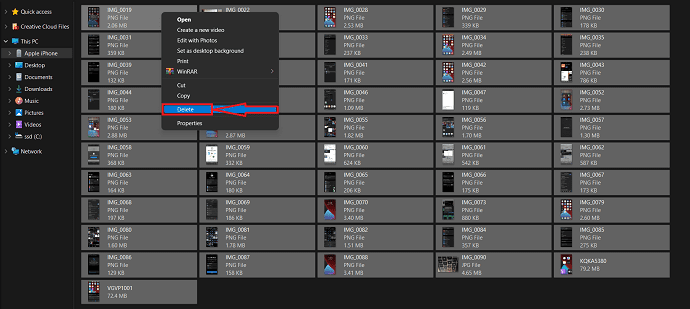
3. Löschen des iPhone-Speichers
Diese Methode wird von den Benutzern nicht sehr bevorzugt, da sie alle Daten löscht, einschließlich Fotos, Videos, Dokumente und vieles mehr. Da es in diesem Artikel nur um die Methoden geht, mit denen Sie alle Fotos von Ihrem iPhone löschen können, haben wir diese ebenfalls aufgenommen.
- Tippen Sie auf das Symbol „Einstellungen“ . Scrollen Sie nach unten, um die Option Allgemein zu finden, und tippen Sie darauf.
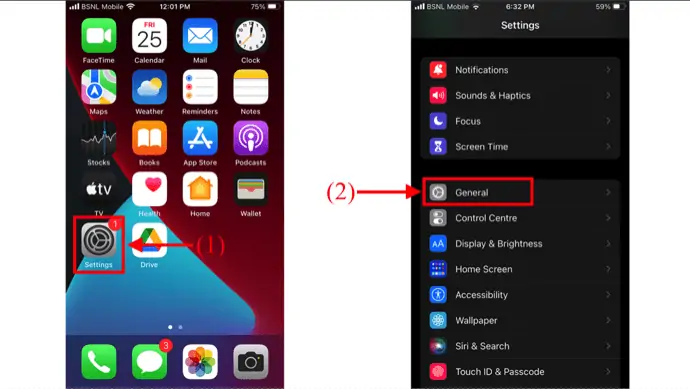
- Scrollen Sie ganz nach unten und dort finden Sie eine Option „iPhone übertragen oder zurücksetzen“ . Tippen Sie darauf. Dann zeigt es Ihnen zwei Optionen, wie „Zurücksetzen“ und „Alle Inhalte und Einstellungen löschen“ . Wählen Sie „Alle Inhalte und Einstellungen löschen“ , indem Sie darauf tippen.
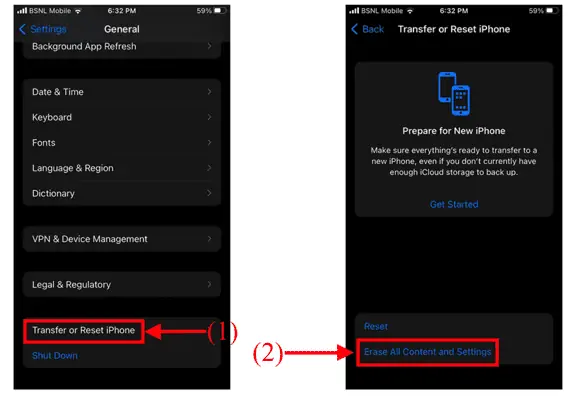
- Es zeigt die Daten, die gelöscht werden können, klicken Sie auf „Weiter“ . Dann werden Sie aufgefordert, den Bildschirmpasscode einzugeben, um mit dem nächsten Schritt fortzufahren.
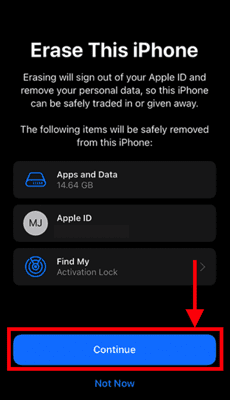
- Dann beginnt es, alle Ihre Daten auf dem iCloud-Konto zu sichern. Dann werden Sie aufgefordert, das „Apple ID-Passwort“ einzugeben und auf die Option „Ausschalten“ in der rechten oberen Ecke zu tippen, um „Mein iPhone suchen“ und die Aktivierungssperre auszuschalten. Klicken Sie später auf die Option „iPhone löschen“ .
- Das iPhone fängt an, alle Daten zu löschen und startet das Gerät als neues. So können Sie mit der Löschoption alle Fotos von Ihrem iPhone löschen.
- LESEN SIE MEHR – So setzen Sie das iPhone auf die Werkseinstellungen zurück
- 6 beste Möglichkeiten, iPhone-Fotos auf den PC zu übertragen (Windows)
4. iMazing
iMazing ist die vertrauenswürdigste Software zum Übertragen von Fotos, Nachrichten, Musik, Dateien und Daten von iPhones. Es sichert auch jedes iPhone, iPad oder iPod touch. Es ist eine äußerst leistungsfähige Anwendung und verfügt über eine benutzerfreundliche Oberfläche. Es ist der beste iOS-Gerätemanager für Mac und PC. Sehen wir uns an, wie man mit iMazing alle Bilder vom iPhone löscht.
Höhepunkte von iMazing
- Es kommt mit einer benutzerfreundlichen Oberfläche
- Die vertrauenswürdigste Anwendung
- Kompatibel mit macOS und Windows Betriebssystem
- Sichert Daten von iPhone, iPad, iPod touch
So löschen Sie alle Fotos vom iPhone mit iMazing
- Besuchen Sie zunächst die offizielle Website von iMazing und laden Sie die Anwendung entsprechend Ihrem Computer-Betriebssystem herunter.
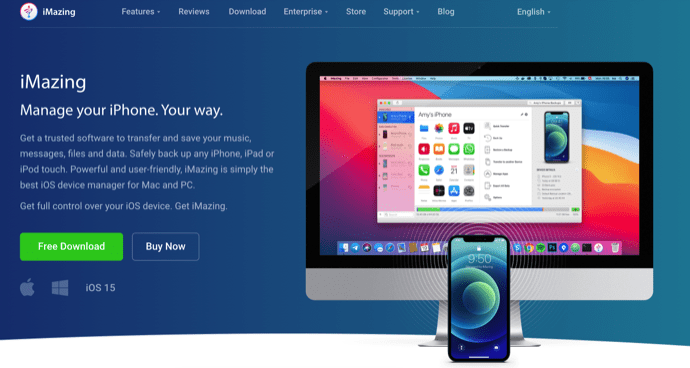
- Starten Sie die Anwendung nach der erfolgreichen Installation, dann finden Sie die Oberfläche wie im Screenshot gezeigt. Hier werden Sie aufgefordert, Ihr iPhone anzuschließen, um mit weiteren Schritten fortzufahren.
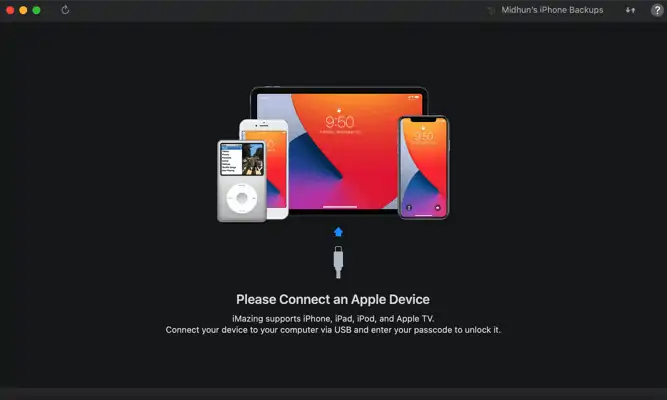
- Verbinden Sie Ihr iPhone mit Ihrem Computer. Dann scannt das iMazing das iPhone und zeigt alle auf dem iPhone verfügbaren Anwendungen an. Auf all diese iPhone-Anwendungen und -Funktionen kann über die iMazing-Anwendung selbst zugegriffen werden.
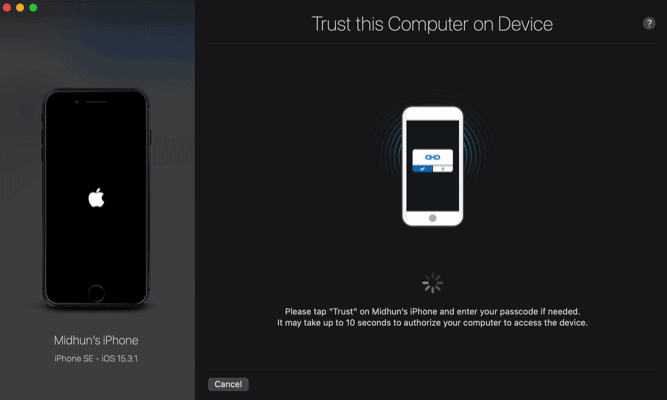
- Wählen Sie die Option Fotos aus dem Seitenmenü oder aus der Hauptoberfläche. Es zeigt alle auf Ihrem iPhone vorhandenen Fotos. Wählen Sie alle Fotos aus und klicken Sie auf die Option „Löschen“ in der rechten unteren Ecke. So können Sie alle Fotos vom iPhone löschen.
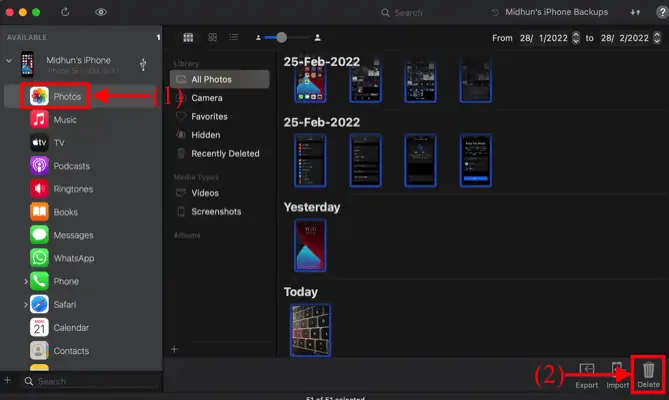
- LESEN SIE MEHR – Die besten Spionage-Apps für das iPhone
- So löschen Sie doppelte Fotos auf Mac, Windows, iPhone und Android
5. iCloud
Sie können nur dann alle Fotos von Ihrem iPhone mit iCloud löschen, wenn Sie iCloud Photos aktiviert haben. Mit dieser iCloud-Option ist es sehr einfach, alle Fotos vom iPhone zu löschen.

- Öffnen Sie einen beliebigen Browser und besuchen Sie die offizielle iCloud-Website. Melden Sie sich mit den Anmeldeinformationen bei iCloud an.
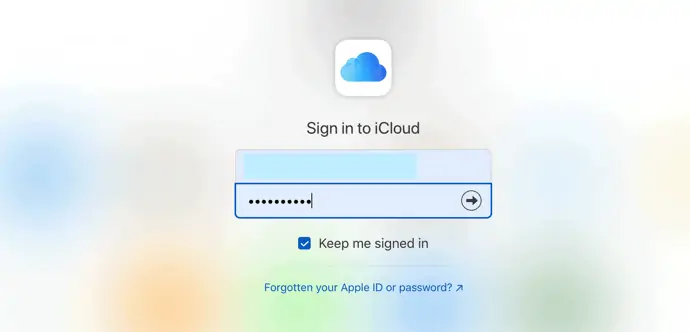
- Klicken Sie in der Liste der verfügbaren Optionen auf die Option „Fotos“ .
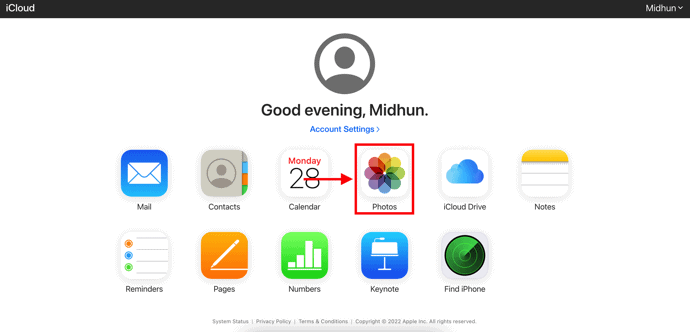
- Dann werden alle Fotos angezeigt, die in Ihrem iPhone- und iCloud-Speicher verfügbar sind. Wählen Sie alle Fotos aus und klicken Sie auf die Option „Löschen“ (Mülleimer-Symbol) in der rechten oberen Ecke. Dann fragt es nach einer Bestätigung des Löschvorgangs. Klicken Sie auf die Option „Löschen“ und der Vorgang beginnt, alle Fotos vom iPhone zu löschen.
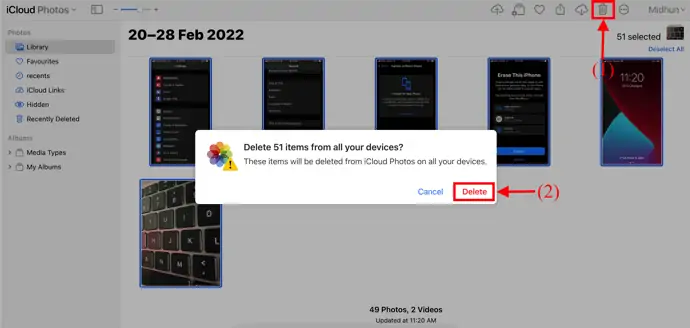
6. iTunes
- Besuchen Sie die offizielle Website von iTunes und laden Sie die neueste Version von iTunes auf Ihren Computer herunter.
- Installieren und starten Sie die Anwendung und verbinden Sie Ihr iPhone mit dem Computer. Dann zeigt es die vollständigen Informationen zu Ihrem iPhone an.
- Klicken Sie auf die Option Fotos und wählen Sie alle Fotos oder Alben aus, die Sie löschen möchten. Klicken Sie später auf die Option „Löschen“ , um alle Fotos vom iPhone zu löschen.
7. CopyTrans-Foto
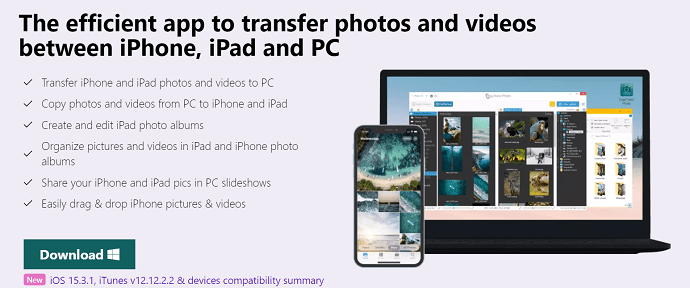
- Besuchen Sie zunächst die offizielle Website von CopyTrans und wählen Sie die Anwendung CopyTrans Photos zum Herunterladen aus.
- Installieren und starten Sie die Anwendung auf Ihrem Computer. Verbinden Sie Ihr iPhone mit dem Computer und es werden alle auf Ihrem iPhone verfügbaren Fotos angezeigt.
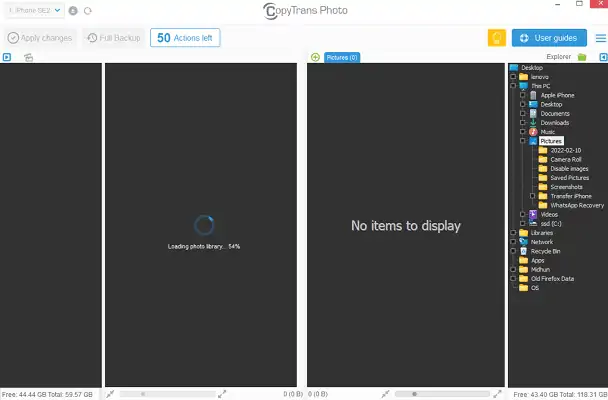
- Wählen Sie alle Fotos aus den Alben aus und klicken Sie mit der rechten Maustaste auf die ausgewählten Fotos. Eine Optionsliste wird geöffnet. Klicken Sie auf die Option „Löschen“ , um alle Fotos vom iPhone zu löschen.
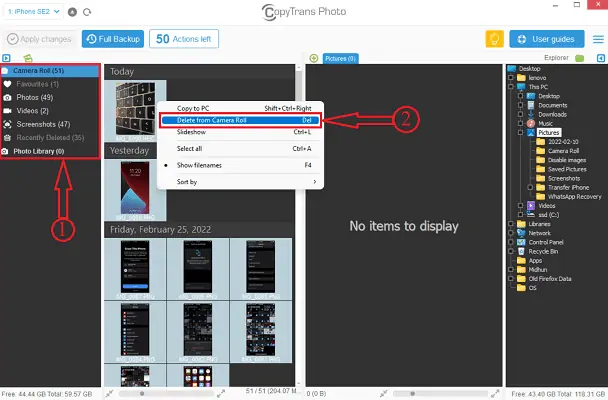
- LESEN SIE MEHR – 5 Sicherheits-Keylogger für das iPhone
- So aktivieren Sie den Dunkelmodus auf dem iPhone: 3 Methoden
8. Zwillinge-Fotos
Eine App namens Gemini Photos hat eine nette kleine Funktion, mit der Sie schnell Ihre gesamte Fotobibliothek löschen können, ohne sie mit der Cloud oder Ihrem Computer synchronisieren zu müssen.
So löschen Sie alle Fotos von Ihrem iPhone mit einer App:
- Laden Sie Gemini Photos herunter und starten Sie es.
- Tippen Sie auf das Menüsymbol in der oberen rechten Ecke.
- Scrollen Sie nach unten zu Alle Fotos löschen.
- Tipp Es an.
Zur Erhöhung der Sicherheit fordert Sie die App auf, diese Aktion mit einer Touch-ID oder einem Passcode zu bestätigen, je nachdem, was Sie zum Schutz Ihres Telefons verwenden. Und einfach so, mit ein paar Fingertipps, wird Ihre gesamte Fotobibliothek zu Kürzlich gelöscht.
Fazit
Die oben genannten Methoden sind einige der besten Methoden, die wir für Sie ausgewählt haben, um alle Fotos von Ihrem iPhone zu löschen. Wir haben kostenlose, Premium-, Offline- und Online-Methoden aufgenommen, indem wir alle Arten von Benutzern berücksichtigt haben. Sie können also versuchen, die besten Methoden auszuwählen, die am besten zu Ihnen passen, um alle Fotos von Ihrem iPhone zu löschen.
Ich hoffe, dieses Tutorial hat Ihnen geholfen, etwas über „ So löschen Sie alle Fotos vom iPhone “ zu erfahren. Wenn Sie etwas sagen möchten, teilen Sie uns dies über die Kommentarbereiche mit. Wenn Ihnen dieser Artikel gefällt, teilen Sie ihn bitte und folgen Sie WhatVwant auf Facebook, Twitter und YouTube, um weitere technische Tipps zu erhalten.
- LESEN SIE MEHR – So stellen Sie iPhone-Daten selektiv aus iTunes Backup wieder her
- Wie löscht man ein iPhone und löscht private Dateien dauerhaft?
So löschen Sie alle Fotos vom iPhone – FAQs
Kann ich alle Fotos auf meinem iPhone auf einmal löschen?
Sie können alle Ihre Fotos auf einmal manuell löschen, indem Sie Ihren Ordner „Alle Fotos“ öffnen, auf „Auswählen“ tippen, leicht auf das letzte Foto tippen und dann über den Bildschirm nach oben wischen.
Kann ich Bilder von meinem iPhone löschen, aber nicht von iCloud?
Die Lösung zum Entfernen von Fotos vom iPhone, aber nicht von iCloud, besteht darin , die iCloud-Fotobibliothek vollständig zu deaktivieren.
Warum lässt mich mein iPhone keine Fotos löschen?
Es gibt mehrere Gründe, warum Sie keine Fotos vom iPhone löschen können. Möglicherweise liegt es daran, dass Sie Ihre Fotos zuvor von einem Computer mit iTunes oder einer anderen Drittanbieter-App synchronisiert haben.
Warum werden meine Bilder nicht gelöscht?
Möglicherweise liegt ein Problem mit dem Papierkorb oder dem Ordner bin vor. Sie sollten versuchen, es manuell zu löschen, um zu überprüfen, ob die von Ihnen gelöschten Fotos entfernt wurden oder nicht. Wählen Sie dazu alle Fotos im Papierkorb aus und klicken Sie auf das Löschsymbol. Sobald Sie den Papierkorb geleert haben, starten Sie Ihr Telefon neu.
Was passiert, wenn Sie iCloud-Fotos deaktivieren?
Wenn Sie iCloud nur auf Ihrem iPhone deaktivieren, bleiben alle Fotos auf Ihrem iPhone erhalten. Sie können auch auf verbundenen Geräten oder in iCloud auf Ihre Fotos zugreifen. Ein neu aufgenommenes Bild wird jedoch nicht mehr in iCloud gespeichert.
